word表格中文字如何设置垂直对齐方式?
发布时间:2016-12-24 来源:查字典编辑
摘要:我们在做word文档的时候,需要对文字进行排版,按段落排序可以左对齐、右对齐、居中对齐、两端对齐。但是表格中的垂直对齐方式怎么设置呢,其实方...
我们在做word文档的时候,需要对文字进行排版,按段落排序可以左对齐、右对齐、居中对齐、两端对齐。但是表格中的垂直对齐方式怎么设置呢,其实方法很简单的,下面小编就为大家详细介绍一下,不会的朋友可以参考本文,来看看吧!
步骤
1、打开word,绘制一张表格。
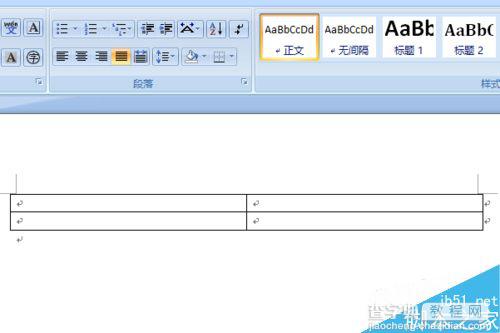
2、将表格的高度拉高。
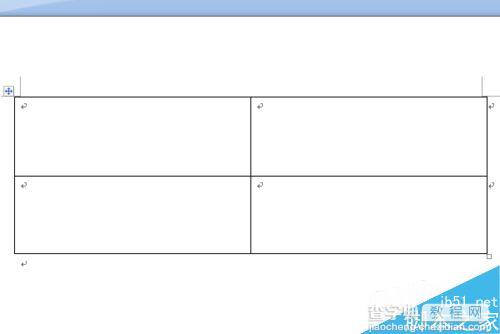
3、可以看到文本对其是顶端对齐。
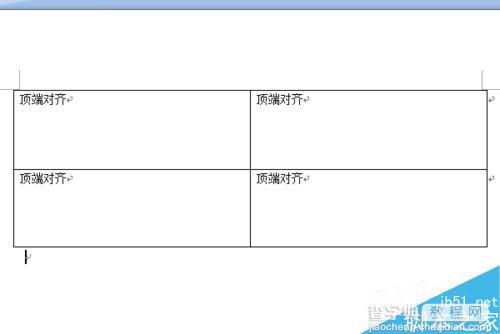
4、选中整个表格右击,选中表格属性。
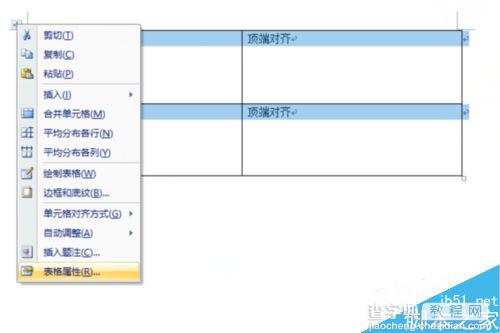
5、打开表格属性后找到单元格页签。
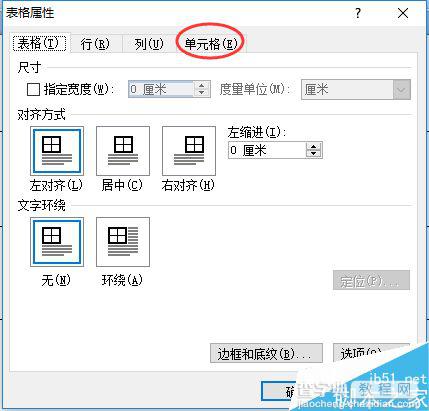
6、在单元格页签中,选中垂直对齐方式。然后确定
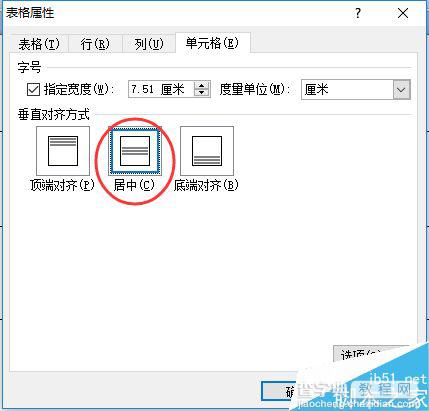
7、看一下效果。发现以前顶端对齐的文字已经居中对齐了。
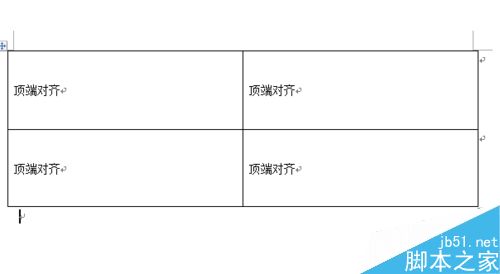
以上就是word表格中文字如何设置垂直对齐方式方法介绍,操作很简单的,大家学会了吗?希望这篇文章能对大家有所帮助!


